
Innehållsförteckning:
- Författare John Day [email protected].
- Public 2024-01-30 12:46.
- Senast ändrad 2025-01-23 15:11.

Detta är en instruktion som lär dig hur du använder en potentiometer för att dimma en LED.
Steg 1: Material




- Arduino
- Dator
- Bakbord
- LED
- 5 hankablar
- Potentiometer
- USB-kabel
Steg 2: Komma igång

Anslut Arduino till datorn med USB -kabel.
Steg 3: Kabeldragning
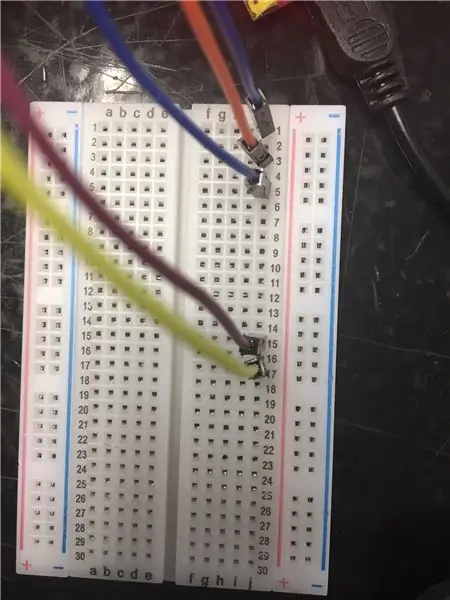
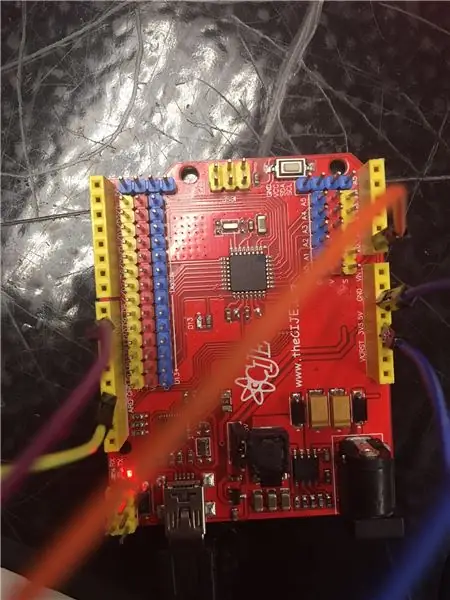
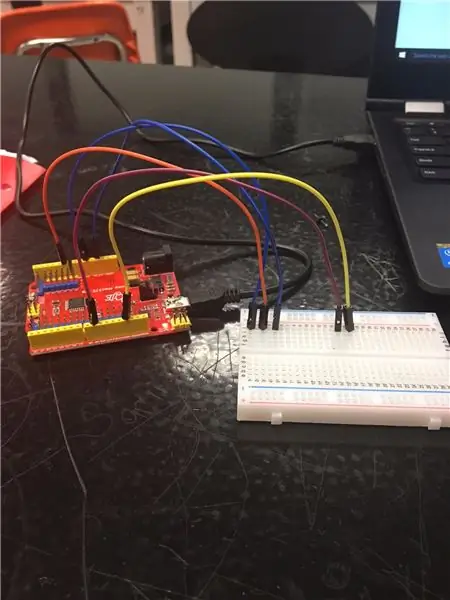
När Arduino har anslutits till datorn med USB -kabeln tar vi den första kabeln och sätter den ena änden i jorden och den andra i j1. Sedan lägger du den andra ledningen från A0 till j3. Sedan lägger du den tredje ledningen från 5v till j5.
Därefter sätter du den fjärde ledningen från D9 till j15. Sedan den femte och sista tråden från marken till j17.
Steg 4: Potentiometer och LED -inställning

Sätt ratten vänd bort från trådarna. Anslut den till f1 f3 och f5. Ta sedan lysdioden, sätt in det längre benet i f15 och det kortare i f17.
Steg 5: Koden
Dessa är de variabler som berättar för datorn vad specifika ord betyder:
int potPin = A0; Detta berättar för datorn att den mellersta delen av potentiometern, som vi kallar potPin, är ansluten till A0 int readValue; Detta berättar för datorn att när vi säger readValue betyder det att läsa potentiometern
Detta är Void Setup som bara händer en gång för att konfigurera för resten av koden:
void setup () {Detta berättar bara att detta är början på den ogiltiga installationen
pinMode (9, OUTPUT); Detta ställer in ljuset så att det kan slås på senare
pinMode (potPin, INPUT); Detta ställer in potentiometern så att vi kan använda den senare
Nästa del är tomrumsslingan som löper om och om igen tills du stoppar den.
void loop () {
readValue = analogRead (potPin); Detta säger till datorn att läsa potentiometern när vi säger readValue.
readValue = map (readValue, 0, 1023, 0, 255); Detta omvandlar siffrorna från potentiometern som är från 0-1023, till siffrorna för lysdioden som är från 0-255.
analogWrite (9, readValue); Detta uppmanar datorn att tända lysdioden vid den ljusstyrka som potentiometern säger till den.
}
Detta är hela koden i sig:
int potPin = A0; int readValue = 0;
void setup () {
pinMode (9, OUTPUT);
pinMode (potPin, INPUT);}
void loop () {
readValue = analogRead (potPin);
readValue = map (readValue, 0, 1023, 0, 255);
analogWrite (9, readValue);}
Rekommenderad:
Indigo Led Cube 3*3*3 Med Adxl35 och potentiometer: 8 steg

Indigo Led Cube 3*3*3 Med Adxl35 och Potentiometer: Det här är första gången för mig att publicera en Instructables. Jag har gjort en 3*3*3 led kub med Arduino uno. Ytterligare funktioner i denna är att LED kan flytta enligt plattformens rörelse.Och mönstret på lysdioden kan varieras beroende på
Styr LED -ljusstyrkan med potentiometer med Arduino: 3 steg

Kontrollera LED -ljusstyrka med potentiometer med Arduino: I detta projekt kommer vi att styra LED: s ljusstyrka med hjälp av variabelt motstånd från potentiometer. Detta är ett mycket grundläggande projekt för en nybörjare men det kommer att lära dig många saker om potentiometer och LED -arbete som krävs för att göra
MCP41HVX1 digital potentiometer för Arduino: 10 steg (med bilder)

MCP41HVX1 digital potentiometer för Arduino: MCP41HVX1 -familjen av digitala potentiometrar (aka DigiPots) är enheter som efterliknar funktionen hos en analog potentiometer och styrs genom SPI. Ett exempel är att byta volymknappen på din stereo med en DigiPot som är
Dubbla 7 -segmentskärmar som styrs av potentiometer i CircuitPython - demonstration av Persistens i syn: 9 steg (med bilder)

Dubbla 7-segmentsdisplayer som styrs av potentiometer i CircuitPython-Demonstration of Persistence of Vision: Detta projekt använder en potentiometer för att styra displayen på ett par 7-segment LED-skärmar (F5161AH). När potentiometervredet vrids ändras det visade numret i intervallet 0 till 99. Endast en lysdiod lyser när som helst, mycket kort, men
Styrande LED med potentiometer med Arduino Uno R3: 6 steg

Styr LED med potentiometer med Arduino Uno R3: Tidigare har vi använt Serial Monitor för att skicka data till styrkortet, vilket kan vara upplysande att känna till en ny programvara. I den här lektionen, låt oss se hur du ändrar luminansen för en LED med en potentiometer och tar emot data från potentiometern
